
William Charles
0
4284
998
Nyní byste měli vědět, že používání úložiště USB v počítači představuje potenciální bezpečnostní riziko. 5 způsobů, jak může vaše USB karta být bezpečnostním rizikem 5 způsobů, jak vaše USB flash disk může být bezpečnostním rizikem Jednotky USB jsou užitečné pro tolik různých věcí, ale oni může být problematické a nebezpečné, pokud nepřijmete správná opatření. . Spíše než riskovat infekce malwaru (např. Trojské koně, keyloggery nebo ransomware), může být lepší zcela vypnout úložná zařízení USB, pokud váš systém obsahuje spoustu citlivých dat. Zde je návod, jak to provést ve Windows, Mac a Linux.
Blokování úložiště USB: Výhody a nevýhody
Pokud se obáváte možnosti, že se do vašeho počítače prostřednictvím úložiště USB zavede malware, je vhodné zvážit deaktivaci podpory. Ale přichází s klíčovou nevýhodou.
Nejpravděpodobněji nebudete moci používat úložiště USB v počítači. Pokud dokážete snadno používat cloudové úložiště, neměl by to být problém. Pokud však potřebujete prostředky pro pravidelnou výměnu dat mezi dvěma počítači a cloud není možnost, může to být složité. Zvažte nástroj, jako je Resilio Sync, a vytvořte virtuální sdílení mezi PC Syncthing nebo Resilio Sync: Jak byste měli sdílet soubory na Linuxu? Syncthing nebo Resilio Sync: Jak byste měli sdílet soubory v systému Linux? Syncthing a Resilio Sync (dříve BitTorrent Sync) mohou synchronizovat soubory mezi počítači a vyžadují nulovou znalost toho, jak nastavit server. Ale které řešení pro vás funguje nejlépe? .
Mezitím může být blokování USB časově náročné, pokud nevíte, co děláte. Níže uvádíme kroky, jak to udělat pouze ve Windows 10, Mac a Ubuntu 18.04.
Jak zakázat úložiště USB v systému Windows
Blokování úložiště USB v počítači se systémem Windows je jednoduché. Máte také několik možností; první dvě níže jsou určena pro domácí počítače se systémem Windows 10.
1. Ručně upravte registr
Začněte stisknutím Win + R, poté zadejte “regedit”.
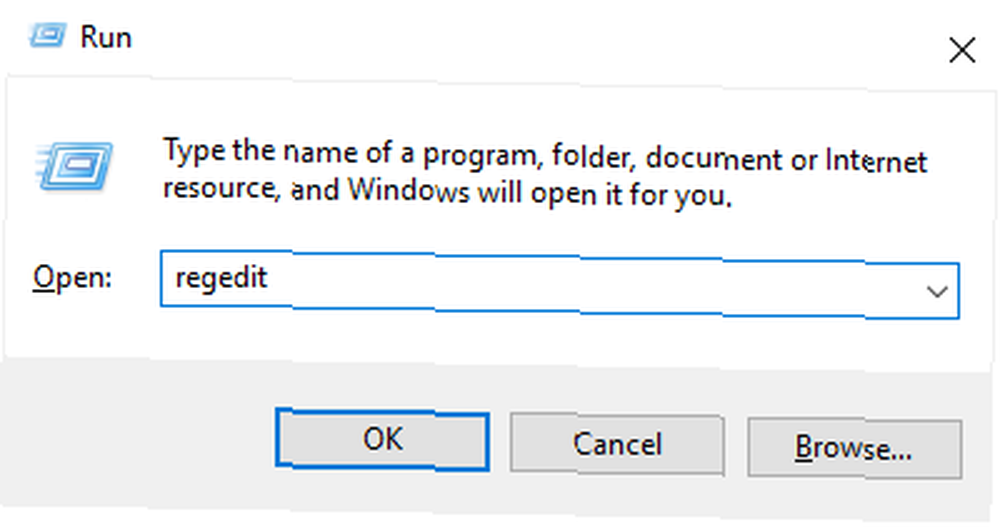
Souhlasíte se zprávou Řízení uživatelských účtů a poté přejděte na HKEY_LOCAL_MACHINE \ SYSTEM \ CurrentControlSet \ Services \ USBSTOR. Zde dvakrát klikněte Start (nebo klepněte pravým tlačítkem myši> Upravit) a upravte hodnotu.
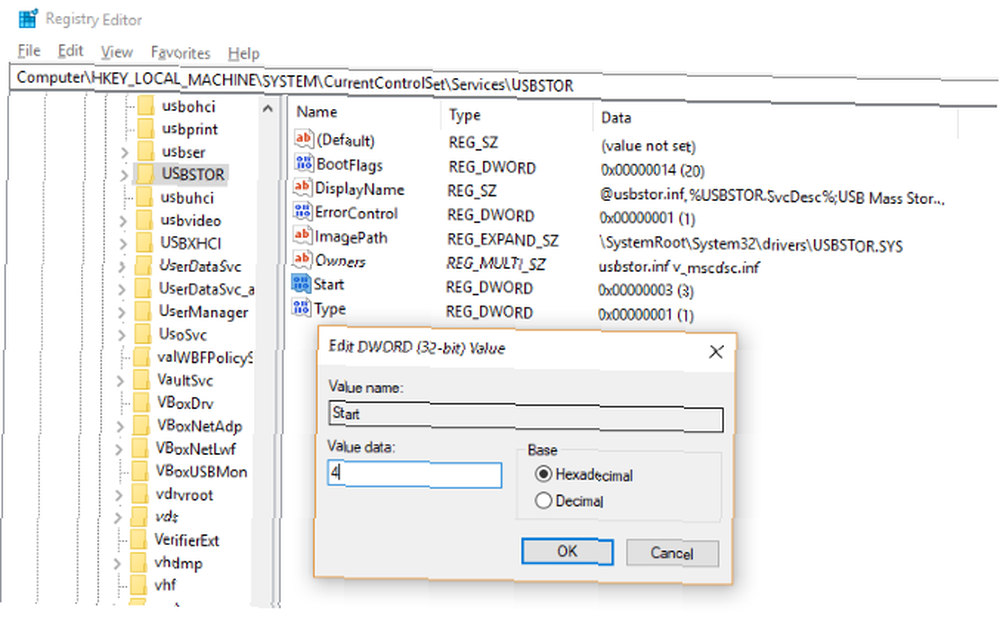
Chcete-li zakázat, změňte hodnotu na 4. Pokud potřebujete kdykoli znovu povolit úložiště USB, jednoduše přejděte zpět na 3. Klikněte na OK až bude hotovo.
Všimněte si, že pokud plánujete provést změny v systémovém registru, měli byste nejprve provést zálohu registru. Jak zálohovat a obnovit registr Windows Jak zálohovat a obnovit registr Windows Úpravy registru odemkne několik skvělých vylepšení, ale můžete být nebezpečný. Zde je návod, jak zálohovat registr před provedením změn, takže je lze snadno obrátit. .
2. Vytvořte skript registru
Alternativně můžete provést textovou verzi stejné úlohy vytvořením dvou prázdných souborů TXT v programu Poznámkový blok. Spusťte textový editor a zadejte
Editor registru systému Windows, verze 5.00 [HKEY_LOCAL_MACHINE \ SYSTEM \ CurrentControlSet \ Services \ USBSTOR] "Start" = dword: 00000004 [HKEY_LOCAL_MACHINE \ SYSTEM \ CurrentControlSet \ Services \ USBSTOR \ Enum] "Count" = dword: 00000000 "NextInstance" = d00: 0000Uložte soubor jako disableusb.reg, dbejte na to, aby přípona souboru .TXT byla nahrazena .REG, jinak to nebude fungovat! Dále postup opakujte a uložte jako enableusb.reg.
Pomocí druhého souboru upravte řádek:
"Start" = dword: 00000004 Změna na:
"Start" = dword: 00000003 Po dokončení uložte soubor. Nyní, kdykoli potřebujete vypnout úložiště USB, spusťte disableusb.reg. Všechna zařízení, která jsou již připojena, však nebudou ovlivněna, dokud nebudou vyměněna. Pokud potřebujete znovu povolit úložiště USB, použijte enableusb.reg. Uložte soubory někde snadno zapamatovatelné.
Zabránit ostatním v používání enableusb.reg by nemělo být příliš obtížné. Soubor může spouštět pouze účet správce, takže pokud svůj profil nesdílíte (a necháte jej uzamčený, když jste mimo klávesnici), mělo by být jednoduché udržovat zabezpečené.
3. Použijte Editor zásad skupiny
Třetí možnost je k dispozici pro systémy Windows 10 Pro a Enterprise: úprava nastavení úložiště USB v Editoru zásad skupiny.
lis Win + R začít a vstoupit “gpedit.msc”. Otevře se Editor zásad skupiny, kde byste měli expandovat Šablony pro správu> Systém> Přístup k vyměnitelnému úložišti. V pravém podokně uvidíte několik položek, které řídí přístup k médiím v počítači. Je třeba povolit tři z nich:
- Vyměnitelné disky: Odepřít přístup k provádění
- Vyměnitelné disky: Odepření přístupu ke čtení
- Vyměnitelné disky: Odepření přístupu pro zápis
Na druhou stranu poklepejte na každou položku a klepněte na ikonu Povoleno přepínač. Klikněte na OK pro potvrzení před přechodem na další položku.
Nyní, kdykoli je připojeno úložné zařízení USB, Přístup odepřen Při pokusu o otevření písmene jednotky se v Průzkumníkovi Windows zobrazí zpráva. Chcete-li to změnit, změňte výše uvedená tři nastavení tak, aby každé z nich bylo nastaveno na Zakázáno.
Jak omezit úložná zařízení USB v systému Mac
Chcete-li omezit úložiště USB v počítači Mac, nejprve pomocí našeho průvodce vypněte ochranu integrity systému (SIP)..
Pak otevřete Nástroje> Terminál a vyjměte ovladač.
kextunload /System/Library/Extensions/IOUSBMassStorageClass.kext/Dále otevřete / Systém / Knihovna / Rozšíření a přejmenovat (nebo se přesunout na bezpečné místo) IOUSBMassStorageClass.kext. Smyslným přejmenováním může být změna přípony .KEXT, takže ji můžete snadno znovu najít, pokud chcete znovu povolit úložiště USB..
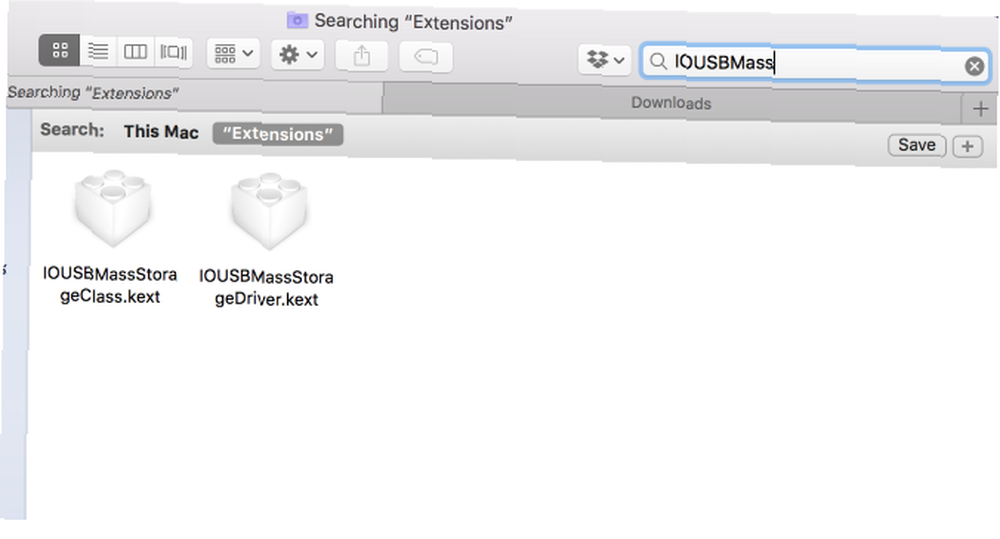
Poté se vraťte na terminál a zadejte:
sudo touch / System / Library / ExtensionsTím vymažete soubory mezipaměti a vynutíte znovu sestavení bez odkazu na přejmenovaný soubor. Paměťová zařízení USB by nyní neměla být po připojení dostupná. Jiná zařízení USB by však měla fungovat bez problémů.
Jak blokovat úložná zařízení USB v systému Linux
Potřebujete zablokovat úložiště USB v počítači se systémem Linux? To provedete otevřením terminálu a pomocí mv (přesunout) příkaz do “skrýt” ovladač USB:
sudo mv / lib / modules / $ (uname -r) /kernel/drivers/usb/storage/usb-storage.ko / home / user1Nyní, když je připojeno úložné zařízení USB, nebude fungovat. Zkrátka to zůstane nepřístupné. Vezměte na vědomí, že v případě aktualizace jádra by to bylo zrušeno.
Nebo lépe: Ovládání přístupu přes USB, nezakazujte to
Přestože USB a přenosné úložiště flash se mohou ukázat jako hlavní problém, lze toho udělat jen velmi málo. Jednoduše řečeno, zatímco úložiště USB flash může být chráněno heslem, nebrání to krádeži dat, pouze ztrátě dat.
Jediným skutečným řešením je řízení přístupu USB. Doma to znamená, že zajistíte, abyste nikomu nedovolili přístup k vašemu počítači bez vašeho vědomí (a pozornosti), a udržujte jej uzamčený, když jej nepoužíváte. Na pracovišti by se omezení přístupu USB na spravovatelnou část uživatelů zdálo rozumnou IT politikou. To může znamenat deaktivaci přístupu k jednotce USB.
Pro projekty z domova az jiných vzdálených pracovních činností, kde jsou vyžadována data z práce, je bezpečnější volba vyhrazená privátní VPN. Přečtěte si naše články o tom, proč byste měli používat VPN a nejlepší a nejspolehlivější VPN k používání nejlepších VPN služeb Nejlepší VPN služeb Sestavili jsme seznam toho, co považujeme za nejlepší poskytovatele služeb virtuální privátní sítě (VPN) , seskupené podle prémií, zdarma a přívětivé. .











